Instalarea și configurarea tp-link tl-mr3220
Dragi prieteni, acum voi scrie un set de instrucțiuni foarte utile și, probabil, mai multe despre instalarea și configurarea Wi-Fi router TP-Link-MR3220. Din moment ce aceasta este una dintre puținele Rother, care sprijină modemuri 3G / 4G, și în același timp, are un conector și distribuție de internet Wi-Fi convențional prin cablu WAN. M-am cumpărat router Wi-Fi pentru a fi utilizat exclusiv cu modem 3G Novatel U720 și furnizor Intertelecom.
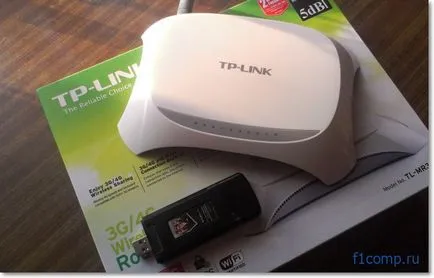
Am înființat router-ul și a încercat să facă prieteni cu modem lui Novatel U720 undeva o jumătate de zi :). Sincer, am dezamăgit în mod repetat în preferatul meu, deoarece dispozitivele TP-Link și am avut chiar și o dorință de a sparge-l țăndări. Dar nu vă faceți griji, așa cum sa dovedit, problema nu a fost în router și nu modem și un semnal rău, modemul meu păstrează o conexiune bună, numai în anumite locuri pe care trebuie sa se uite :).
-
O prezentare generală a actualiza setarea Wi-Fi Router TL-MR3220 firmware pentru modem TL-MR3220 3G / 4G Cum se configurează TL-MR3220 pentru utilizarea cu internet prin cablu (WAN)? Configurarea Wi-Fi și setați o parolă. Schimbarea parolei pentru a accesa setările. Cum pot configura TL-MR3220 pentru a lucra cu Novatel U720 Concluzie.
O prezentare generală a router Wi-Fi TL-MR3220
Nu se va scrie mult. Un router bun care este în deplină concordanță cu prețul său. Într-o frumoasă, non-standard, chiar și pentru TP-Link de design. Printre alte routere cunoscute ca având posibilitatea de a lucra cu modemuri 3G / 4G, și cu un număr mare de modemuri și operatorii din Ucraina, România și alte țări. Am cumpărat-o pentru a lucra cu modem 3G.
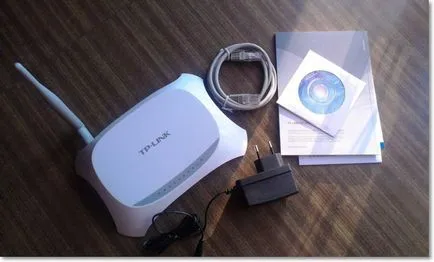
Ambalaj: într-o cutie frumos pus router-ul în sine, o antena la 5dB. adaptor de alimentare, cablu de alimentare, niște hârtii și disc. Pe disc nu există nici o modalitate de asistentul de configurare, numai manual și toate.
Butoane și conectori: panoul frontal, sau chiar pe partea de sus, există o serie de indicatori. Panoul din spate (de la stânga la dreapta): conector de alimentare, butonul de alimentare și opriți routerul, 4 porturi LAN. 1 port WAN pentru Internet prin cablu și butonul WPS / reset. Dacă faceți clic pe o dată, activați funcția WPS. Și dacă apăsați și menține 10 secunde, acesta va reseta setările routerului.
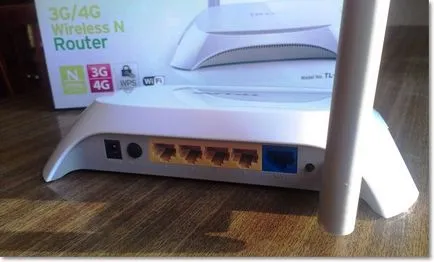
Pe panoul din dreapta este un port USB pentru conectarea unui modem. Prin USB este folosit doar pentru modemuri, dar terțe părți firmware este posibil să se conecteze și stick pentru a partaja. Și pe dreapta este butonul de alimentare și includerea modulului Wi-Fi. Dar de ce este încastrat în carcasă, astfel încât este necesar să apăsați ceva ascuțit, până atunci eu nu pot înțelege.

Să trecem la deja configurat.
Actualizarea firmware-ului pe TL-MR3220
Înainte de a face orice ajustări, vă recomand și chiar insista pe actualizarea firmware-ului. Mai ales dacă doriți să utilizați acest router pentru a lucra prin modem 3G.
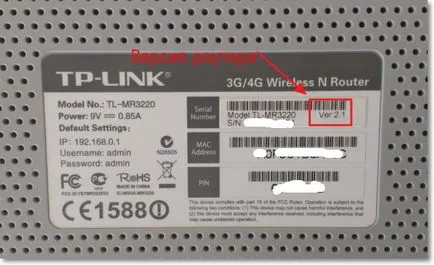
Excelent, versiunea hardware, noi știm, după cum se poate vedea am Ver. 2.1. Acest lucru înseamnă că am nevoie pentru a descărca firmware-ului pentru Ver. 2.
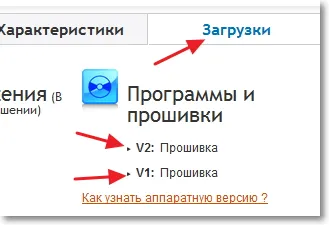
Pe pagina de descărcare, descărcați firmware-ul în prima listă. Poti sa te uiti la data. Uită-te la imaginea de mai jos, am actualizat firmware-ul care a apărut în urmă cu câteva săptămâni în software-ul routerului.
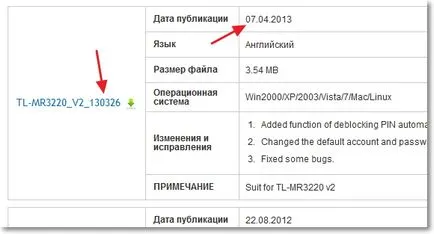
Faceți clic pe link-ul și salvați fișierul pe computer. Apoi, eliminați fișierul arhivă cu firmware-ul, este ceva de genul acest nume: Mr3220v2_en_3_15_2_up_boot (130326) .bin. Toate firmware-ul trebuie, du-te la router.
Routre scoate din cutie, conectați cablul de la calculator.
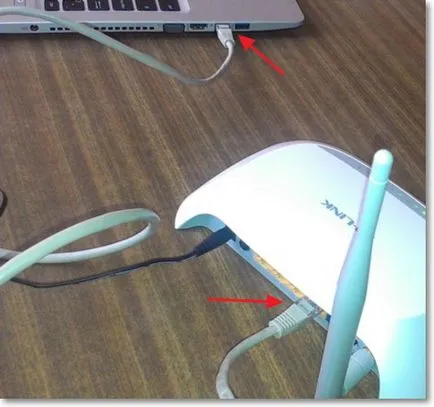
Du-te la Tools System tab - Upgrade firmware. Click pe "Browse ...". navigați la fișierul firmware și faceți clic pe «Upgrade».
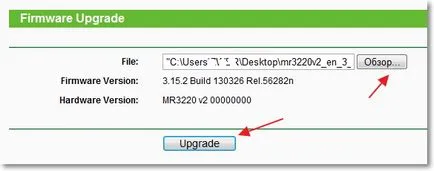
Ne așteptăm până la sfârșitul anului în procesul de firmware-ului.
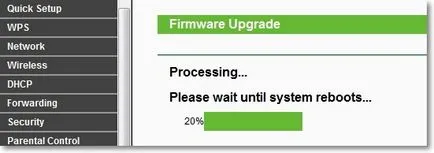
reporniți routerul în sine și veți vedea o pagină cu setările. Acesta nu poate fi închis, și să înceapă imediat pentru a configura routerul.
Atenție! Pentru a actualiza firmware-ul și de a face setările trebuie doar pentru a conecta router-ul la computer prin cablul de rețea. Wi-Fi pe PC-ul ar trebui să fie dezactivat. În procesul de actualizări software sau opriți alimentarea la router sau de calculator. Când indicatorul clipește, este mai bine să nu atingi nimic, și puteți transforma routerul într-o cărămidă
Reglarea pentru modem TL-MR3220 3G / 4G
În primul rând, voi scrie despre modul de configurare a TP-Link TL-MR3220 la distribuirea Internetului, pe care îl va primi de la modemul conectat prin USB. În secțiunea următoare voi scrie despre configurarea unui internet prin cablu. Cred că, dacă ați cumpărat acest model de router, atunci doriți să faceți prieteni cu modem 3G lui. Despre modul în care l-am setat pentru a lucra cu Novatel U720 am scris de mai jos într-un paragraf separat. Și acum o instrucțiune generală.
Modem la router poate fi conectat direct. În ceea ce privește conectivitatea, am conectat printr-un cablu prelungitor USB de doi metri. Deși nu este recomandat să conectați un cablu prelungitor, am doar un semnal negativ și modem trebuie să fie ridicat. Un cablu prelungitor, chiar și o astfel de funcționare mare, în mod normal și stabil. Doar pe internet trebuie să fie plătit și ar trebui să fie un semnal, care ar fi suficient pentru a se conecta la Internet.
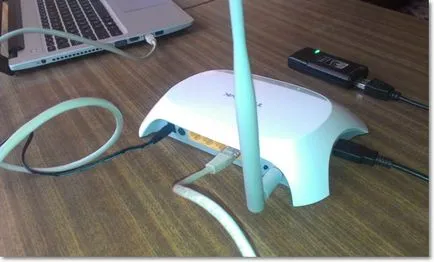
Du-te la setările după firmware-ul dacă le-ați închis. Și du-te la rețeaua de file - Acces Internet. Aici avem nevoie pentru a alege unul dintre modurile de funcționare a router-ului. Nu are 4 moduri de a alege, de a lucra cu modem 3G / 4G, avem nevoie pentru a instala 3G / 4G (recomandat). Sau 3G / 4G preferat - Dacă doriți să luați Internet cu un modem, un cablu de internet va fi utilizat în lipsa modemului (WAN). Dar nu prea au un astfel de sistem.
Alegerea unui 3G / 4G (recomandat) și faceți clic pe Salvare.
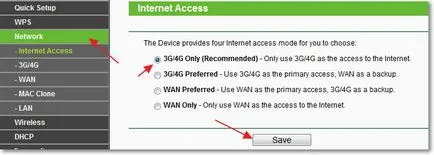
Du-te la fila Rețea - 3G / 4G. Dacă ați conectat deja modemul, atunci opus 3G / 4G USB Modem: ar trebui starea de viață. De obicei, se afișează modelul de modem (modelul uneori determinat în mod eronat, dar încă mai funcționează). Am după conectarea modemului Novatel U720 a fost statutul identificat (identificat). Cu acest statut funcționează.
Vizavi Locul de amplasare: alege o țară. Dimpotrivă, punctul mobil ISP: aveți nevoie pentru a alege un furnizor.
Apoi, toate setările pot fi admisă numai în Modul conexiune punctul: puteți specifica chiar și modul în care router-ul se va conecta la Internet. Automat sau manual.
Faceți clic pe butonul Salvare. Dacă nu ați început automat conectați, apoi faceți clic pe butonul Connect. Si uita-te la starea conexiunii. Când router-ul este capabil să se conecteze la Internet prin intermediul unui modem, veți vedea starea conectat (ca în imaginea de mai jos).
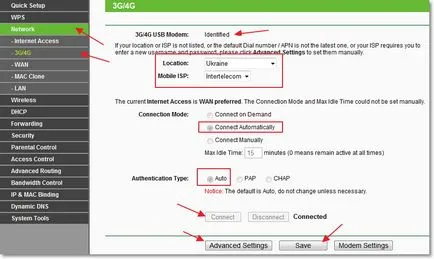
Pentru a specifica setările pentru furnizorul sau schimba MTU. click pe butonul Advanced Settings.
Bifați caseta de lângă Setați numărul de apelare ... puteți specifica un număr, nume de utilizator, parola și APN pentru a se conecta (dar nu am nevoie). Pentru Intertelekoma am schimbat doar MTU pe celelalte puncte de mână MTU Size (în octeți). pentru acest furnizor sunt sfătuiți să instaleze 1492. Dacă efectuați ajustări, asigurați-vă că faceți clic pe butonul Save pentru a salva.
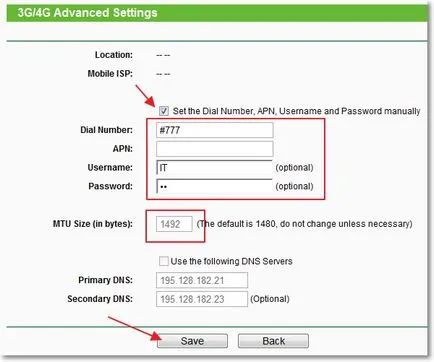
Sper că veți reuși, și o conexiune la Internet prin intermediul unui modem instalat. Starea conexiunii Puteți vedea pagina Stare (clic pe acesta în meniul din stânga).
3G / 4G punct puteți vedea starea conexiunii la Internet prin intermediul unui modem. De asemenea, există două butoane pentru a opri, sau o conexiune la Internet.
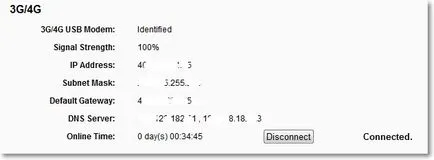
Cum se configurează TL-MR3220 pentru utilizarea cu internet prin cablu (WAN)?
Ei bine, nu e complicat nimic. setări de proces TL-MR3220 pentru Internet prin cablu este aproape imposibil de distins de setările TP-Link TL-WR841ND. Conectați cablul la internet la conectorul WAN (soclu albastru pe partea din spate a routerului).
În setările routerului accesați fila Rețea - Acces la Internet. Alegerea modului preferat WAN. sau WAN Numai și faceți clic pe Salvare. Acest lucru înseamnă că am pornit routerul Wi-Fi pentru a lucra cu internet prin cablu (WAN).
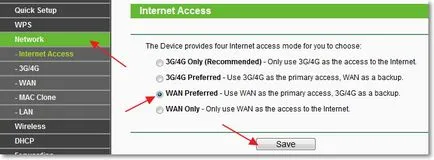
Du-te la fila Rețea - WAN. Spre deosebire de tipul de conectare WAN: trebuie să specificați tehnologia utilizată de către furnizorul de servicii Internet. Acest lucru poate fi un IP dinamic, IP static, PPPoE / Rusia, BigPond Cable, L2TP / Russia L2TP și PPTP / Rusia PPTP.
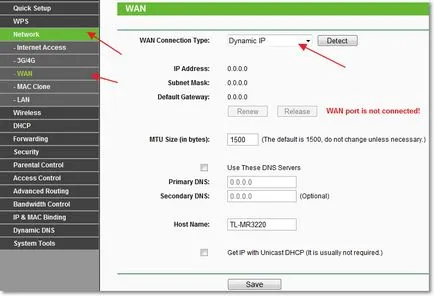
Conectați routerul la computer, care a fost o dată cablul este conectat la Internet și un router setările, faceți clic pe fila Rețea - MAC Clone. Faceți clic pe Clone MAC Address și butonul Save.
Configurarea Wi-Fi și setați o parolă. Schimbarea parolei pentru a accesa setările
Odată configurat Internet și sper să funcționeze, trebuie să facă unele mai multe setări pentru setările de rețea și de securitate fără fir.
Să stabilim rețeaua Wi-Fi. În setările routerului, faceți clic pe fila Wireless - Setări wireless.
Numele de rețea fără fir cu privire la punctele contrare scrie numele rețelei fără fir. Lângă Regiune selectați țara.
Elementele rămase, cum ar fi canal. Modul și Lățime de canal, nu se poate schimba. Am instalat Canalul - 9. deoarece am aproape nici o rețea Wi-Fi. Vă sfătuim să instalați Auto.
Nu uitați să salvați modificările făcând clic pe butonul Save.
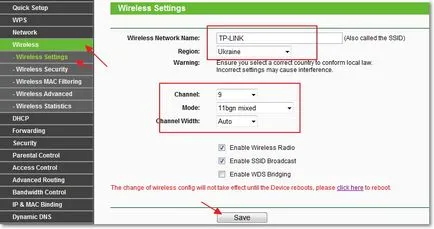
Setați o parolă pentru Wi-Fi
Să setați o parolă pentru rețeaua fără fir. Faceți clic pe fila Wireless - de securitate fără fir.
Nu uita pentru a salva setările.
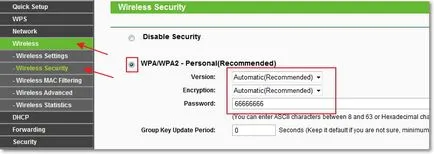
Schimbați parola pentru a accesa setările routerului
Să ne în același timp, pentru a schimba parola pentru a accesa setările. Implicit este Administrator și admin, și este mai bine să se schimbe.
Du-te la Tools System tab - Parola. Introduceți vechea conectare și parola (admin si admin), apoi lista noile date de conectare și parola de două ori. Faceți clic pe butonul Salvare. Acum, pentru a accesa setările routerului folosind noul nume de utilizator și parola. Și dacă uitați aceste informații, apoi consultați articolul Cum să resetați parola și setările de pe router Wi-Fi?
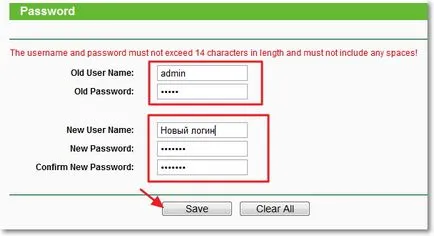
În acest sens și configurarea router Wi-Fi TL-MR3220 poate fi considerată finalizată. Pentru a aplica setările, nu uitați să reporniți router. Acest lucru se poate face direct în setările routerului la fila System Tools - Reboot.
Eu încă mai vreau să vorbesc un pic despre modul în care am configurat router-ul la modem de la furnizorul Novatel U720 Intertelecom.
Cum pot configura TL-MR3220 pentru a lucra cu Novatel U720
Dacă aveți un modem Novatel U720 și doriți să cumpere sau au cumparat deja router TP-Link-MR3220, puteți face în condiții de siguranță, astfel, totul funcționează bine. Așa cum am scris mai devreme în acest articol, am o jumătate de zi încercând să facă prieteni, aceste două dispozitive. Luând router-ul din cutie, am conectat imediat modemul la acesta. Dar nu-mi place statutul de identificat. undeva pe srinshote am văzut că modelul de modem pentru a fi scris.
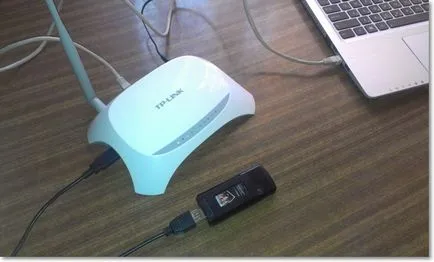
Apoi am conectat modemul la laptop și utilizând programul AxesstelPst EVDO despre care am scris în articol Cum se configurează Internet folosind programul 3G AxesstelPst EVDO a pus modem și fixat într-un loc în care programul AxesstelPst EVDO a arătat cel mai bun semnal.
Apoi am deconectat modemul de la laptop și conectat la router. Router-ul a stabilit o conexiune și a câștigat toate excelente! Router-ul prezinta semnalul de 100% (dar mi se pare că el nu a arată în mod corect calitatea recepției, dar poate, de vina pentru modemul meu).
Viteza direct printr-un modem și router prin intermediul TL-MR3220
Cred că va fi în continuare interesant pentru a vedea viteza conexiunii la internet atunci când este conectată direct prin modem Novatel U720 și conectarea prin router TL-MR3220 pentru Wi-Fi. Serviciul de masurare, care este descris în articolul Cum pentru a verifica viteza de internet. Vreau să rețineți că tariful am verificat modemul a fost instalat într-un singur loc, ceea ce înseamnă că calitatea semnalului a fost aproximativ la fel.
Viteza prin modem Novatel U720, fără un router:
Viteza de conexiune Wi-Fi, prin intermediul router TL-MR3220:
După cum puteți vedea, diferența nu este foarte mare, și poate că a fost un accident, nu este viteza stabilă. Probabil că au nevoie pentru a testa de câteva ori, și apoi să ia viteza medie.
concluzie
Dacă doriți să organizați distribuția de internet wireless 3G / 4G prin Wi-Fi. TP-Link TL-MR3220 face perfect cu această sarcină. El are o mulțime de furnizori de sprijin și modemuri și lista este în creștere tot timpul. Dacă aveți nevoie pentru a distribui un internet obișnuit, cu fir, atunci aș sfătui să cumpere cele mai bune TP-Link TL-WR841N.
O astfel de metodă este perfectă pentru organizarea rețelei Wi-Fi într-un loc în care conexiunea 3G este singura și modul cel mai obișnuit de conectare la internet. Am uitat să scrie despre aria de acoperire a Wi-Fi, care este furnizat de TL-MR3220. N-am măsurat, dar aceste lucruri sunt bune, cu atât mai mult există o singură antenă la 5dB. Mea Wi-Fi păstrează un semnal bun nu numai acasă, ci și în curte.
Sursa: f1comp. ru
Ce altceva pentru a verifica?
- Cum de a alege un router Wi-Fi pentru 3G modem USB (4G)?

- Wireless, Wi-Fi în localitate (sat), într-o casă privată. Cum de a organiza și ce trebuie să faci?

- Cum de a distribui la internet 3G prin Wi-Fi?

- Cum de a alege un router Wi-Fi

- Cum de a distribui Internet de la un laptop prin Wi-Fi, în cazul în care internetul este conectat printr-un modem 3G / 4G fără fir? Configurarea Wi-Fi HotSpot prin modem USB
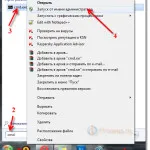
- instrucțiuni detaliate cu privire la configurarea Wi-Fi router D-Link DIR-300 / NRU (B5, B6, B7)
